বিষয়বস্তুর সারণী শো
স্যামসাং বেশ কয়েকটি গ্যালাক্সির জন্য Android 13-এর উপর ভিত্তি করে সর্বশেষ One UI 5 ফার্মওয়্যার আপডেট রোল আউট করেছে S-সিরিজ, ফোল্ড-সিরিজ, এমনকি A-সিরিজ ডিভাইস বিটা প্রোগ্রামের মাধ্যমে। ওয়ান ইউআই বিটা প্রোগ্রামটি তৃতীয় পর্যায়ে রয়েছে এবং কিছু বিটা পরীক্ষকদের মতে এটি প্রতিদিনের ড্রাইভার হিসাবে ব্যবহার করা যেতে পারে। আপনি যদি আপনার ডিভাইসটি কাস্টমাইজ করতে চান তবে সর্বশেষ One UI 5 (Android 13) ফার্মওয়্যার আপডেটে যেকোনো Samsung Galaxy ডিভাইসে কীভাবে কাস্টম ফন্ট সেটআপ করবেন তা এখানে রয়েছে।
One UI 5 OTA আপডেটটি প্রচুর বৈশিষ্ট্য এবং কাস্টমাইজেশন বিকল্পের সাথে আসে। সবচেয়ে গুরুত্বপূর্ণ, Android 13 এ প্রবর্তিত আপনার ডিজাইন করা উপাদানের উপর ভিত্তি করে উন্নত রঙের প্যালেট।
আপনি গুড লক প্লাগইন যা এখন Android 13 সমর্থন করে৷ এছাড়াও, আপনি গ্যালাক্সি স্টোর থেকে গ্যালাক্সি থিম, আইকন প্যাক, AOD, এবং অত্যাশ্চর্য ওয়ালপেপার প্যাকগুলি ডাউনলোড করতে পারেন৷
আমার মতে, শুধুমাত্র অনুপস্থিত জিনিস হল কাস্টম ফন্টগুলির জন্য সমর্থন৷ Samsung এর ফন্টের একটি খুব সীমিত সেট রয়েছে। যদিও ডিফল্ট স্যামসাং ওয়ান ফন্টটি বেশ দুর্দান্ত, আমি পিক্সেল স্মার্টফোনের গুগল সান ফন্টটি সত্যিই পছন্দ করি। আপনি যদি Google Sans ফন্ট ভিস্টি Google স্টোর।
এছাড়াও পড়ুন:
1. TTF ফরম্যাটে একটি ফন্ট ফাইল ডাউনলোড করুন
আমরা যে ফন্ট ইনস্টলার অ্যাপটি ব্যবহার করতে যাচ্ছি তাতে.TTF ফাইল ফরম্যাটের মাধ্যমে কাস্টম ফন্ট ইনস্টল করা অন্তর্ভুক্ত। তাই এটা খুবই গুরুত্বপূর্ণ যে আপনি ওয়েব থেকে শুধুমাত্র.TTF ফরম্যাটে ফন্ট ডাউনলোড করুন।
এখানে অ্যান্ড্রয়েড সম্প্রদায়ের কিছু জনপ্রিয় ফন্ট রয়েছে। পিক্সেল স্মার্টফোনের জন্য Google Sans ফন্ট।
ওয়েব থেকে সীমাহীন ফন্ট ডাউনলোড করুন
ইন্টারনেটে ফন্ট সংগ্রহের আধিক্য রয়েছে। একটি সাধারণ Google অনুসন্ধান আপনাকে শুরু করা উচিত। যাইহোক, সুবিধার জন্য, আমরা সহজে কিছু ফন্ট সংগ্রহস্থল তালিকাভুক্ত করছি।
ফউন্টের জন্য নোট: ব্রাউজারের বুকমার্কে”ফাউন্ট”বোতামটি টেনে আনুন এবং ফেলে দিন। তারপর একটি ওয়েবপেজে যান এবং আপনার বুকমার্ক বারে ফাউন্ট বোতামে ক্লিক করুন এবং ফন্টটি খুঁজতে যেকোনো পাঠ্য নির্বাচন করুন।
সেরা ফন্ট ডাউনলোড করুন: Google Sans, iOS ফন্ট, Samsung One Font
2. Samsung One UI 5-এর জন্য zFont 3 APK ডাউনলোড করুন
zFont 3-এর মতো প্রকল্পগুলির জন্য ধন্যবাদ, যে কোনও Samsung ডিভাইসে যে কোনও ফন্ট ইনস্টল করা এখন সম্ভব৷
এই টিউটোরিয়ালে, আমরা দেখব কীভাবে.TTF ফাইল ফরম্যাট ব্যবহার করে আপনার অ্যান্ড্রয়েডে যেকোনো ফন্ট ইনস্টল করুন। এর মধ্যে রয়েছে Google Sans, Roboto, Product Sans, Rubik (যা আমরা আমাদের সাইটে ব্যবহার করি), এবং আরও অনেক কিছু।
নিম্নলিখিত ফন্ট চেঞ্জার অ্যাপগুলির মধ্যে একটি ডাউনলোড করুন:
3. Samsung Galaxy ডিভাইসে কিভাবে কাস্টম ফন্ট ইনস্টল করবেন
সেটিংস ব্যাক আপ করার জন্য আপনার ফোনে Samsung অ্যাকাউন্ট সাইন ইন করা আছে তা নিশ্চিত করুন। উপরে থেকে zFont 3 অ্যাপ ডাউনলোড এবং ইনস্টল করুন। zFont 3 অ্যাপ চালু করুন।”ড্যাশবোর্ড”ট্যাবে যান । (পূর্বশর্ত)
এটি আপনাকে Samsung Sans ফন্ট ইনস্টল করতে বলবে। অ্যাপটি আপডেট করুন। ফোন সেটিংস থেকে Samsung Sans ফন্টটি প্রয়োগ করুন।”সেটিংস”ব্যাকআপ করুন। শুধুমাত্র”সেটিংস”নির্বাচন করুন৷ Samsung Sans ফন্ট আনইনস্টল করুন৷
এখন, কীভাবে পরিবর্তন করতে হবে বিভাগ
নির্বাচন করুন”Google Sans ফন্ট ইনস্টল করুন”এখন, ফন্টটিকে ডিফল্টে পরিবর্তন করুন৷ পুনরুদ্ধার নির্বাচন করুন ডেটা বিকল্প এবং শুধুমাত্র সেটিংসে টিক দিন।
বিকল্পভাবে, আপনি একটি TTF ফন্ট ফাইল ডাউনলোড করতে পারেন এবং শেষ”স্থানীয়”ট্যাব ব্যবহার করে এটি প্রয়োগ করতে পারেন।
কাস্টম TTF বিভাগ থেকে”TTF নির্বাচন করুন ফাইল” “Load TTF”-এ ক্লিক করুন। Install Custom Font অপশনে ক্লিক করুন। এতে Samsung Sans ফন্ট আনইনস্টল করে ইন্সটল করতে হবে। Samsung থেকে সেটিংস রিস্টোর করুন।”শুধুমাত্র সেটিং”এ টিক দিন। এটি আপনার ডিভাইসে কাস্টম ফন্ট ইনস্টল করা উচিত।
3.1 কিভাবে কাস্টম ফন্ট ইনস্টল করতে হয় তার ভিডিও টিউটোরিয়াল
4। FlipFont ব্যবহার করে Samsung Galaxy ফোনের জন্য যেকোনো ফন্ট ইনস্টল করুন
ডাউনলোড করুন এবং ইনস্টল করুন এখান থেকে FlipFont APK (সরাসরি লিঙ্ক)। অথবা ডাউনলোড রিপোজিটরি। উপরের ডাউনলোড বিভাগ থেকে যেকোনো ফন্ট ডাউনলোড করুন।.ttf ফন্ট পেতে জিপ ফাইলটি বের করুন। নিয়মিত ফন্ট জন্য দেখুন. আপনি বোল্ড বা মাঝারিও যেতে পারেন৷ এই অবস্থানে ফোনের স্টোরেজে ফন্ট ফাইলটি স্থানান্তর করুন: monofonts/ttf এটি বিদ্যমান না থাকলে ttf ফোল্ডারটি তৈরি করুন৷ আপনার Samsung ফোনে FlipFont অ্যাপটি চালু করুন৷ এটি #mono_নামে হওয়া উচিত সেটিংস ব্যাক আপ করার জন্য আপনার ফোনে Samsung অ্যাকাউন্ট সাইন ইন করা আছে তা নিশ্চিত করুন। ইনস্টলে ক্লিক করুন। Samsung Sans ফন্ট ইনস্টল করুন। সিলেক্টে ক্লিক করুন। Samsung Sans ফন্ট নির্বাচন করুন৷ আপনার Samsung ক্লাউডে”সেটিংস”ব্যাকআপ করুন৷ শুধুমাত্র”সেটিংস”এ টিক দিন৷ কাস্টম TTF বিভাগ থেকে”টিটিএফ ফাইল নির্বাচন করুন””লোড TTF”ক্লিক করুন৷ কাস্টম ফন্ট ইনস্টল করুন বিকল্পে ক্লিক করুন৷ এটি স্যামসাং থেকে স্যামসাং সান্স ফন্ট আনইনস্টল এবং ইনস্টল করা উচিত৷ Samsung থেকে সেটিংস পুনরুদ্ধার করুন৷ “শুধুমাত্র সেটিং”-এ টিক দিন। এটি আপনার ডিভাইসে কাস্টম ফন্ট ইনস্টল করা উচিত।
দ্রষ্টব্য: ব্যাকআপ এবং পুনরুদ্ধারের জন্য, সেটিংস-> অ্যাকাউন্ট এবং ব্যাকআপ-> ব্যাকআপ এবং পুনরুদ্ধার-> ব্যাকআপ ডেটাতে যান-> শুধুমাত্র”সেটিংস”চেক করুন৷
ইন্সটলেশনের জন্য এবং Google Sans ফন্টটি কেমন দেখাচ্ছে তা জানতে নীচের স্ক্রিনশটগুলি দেখুন৷
টিউটোরিয়াল স্ক্রিনশট:
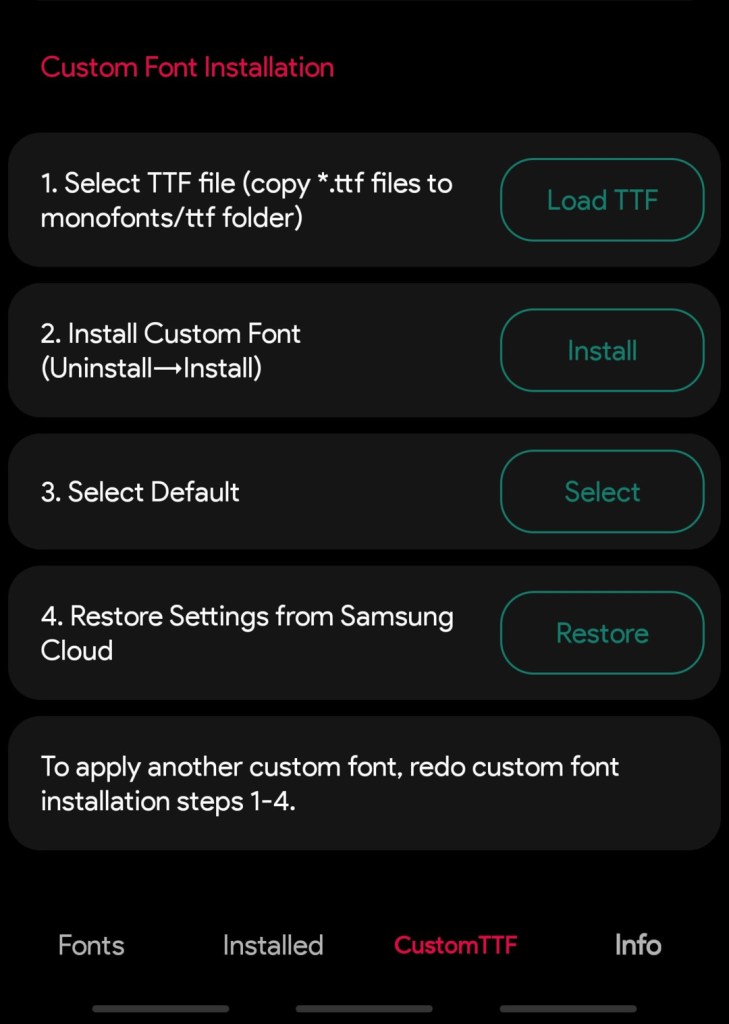
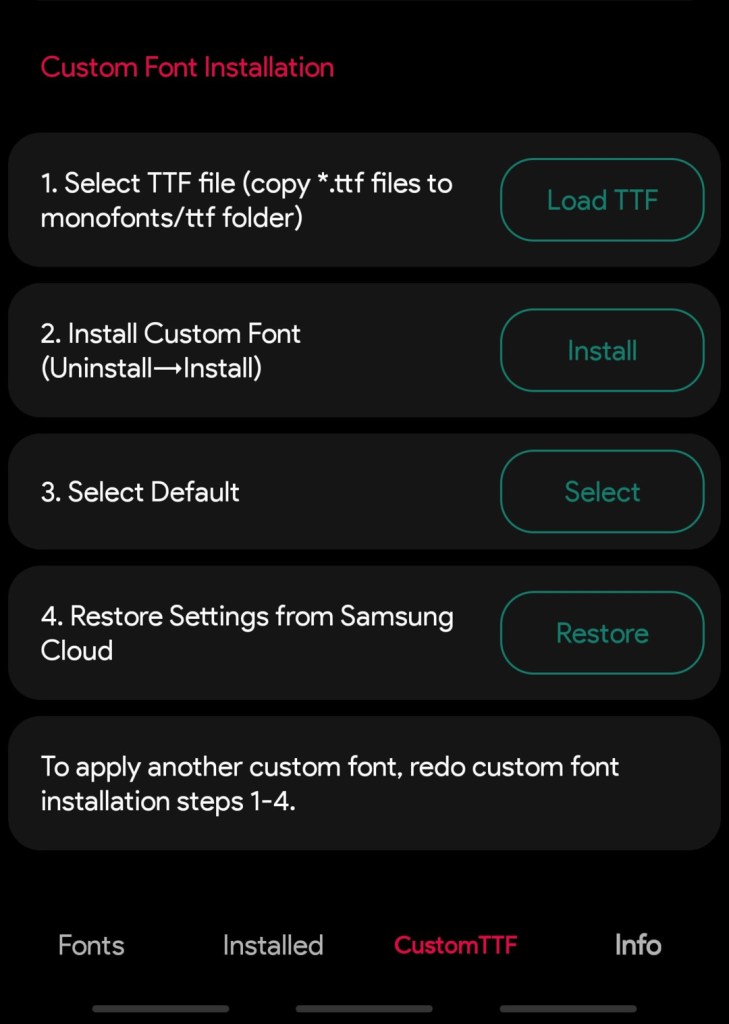
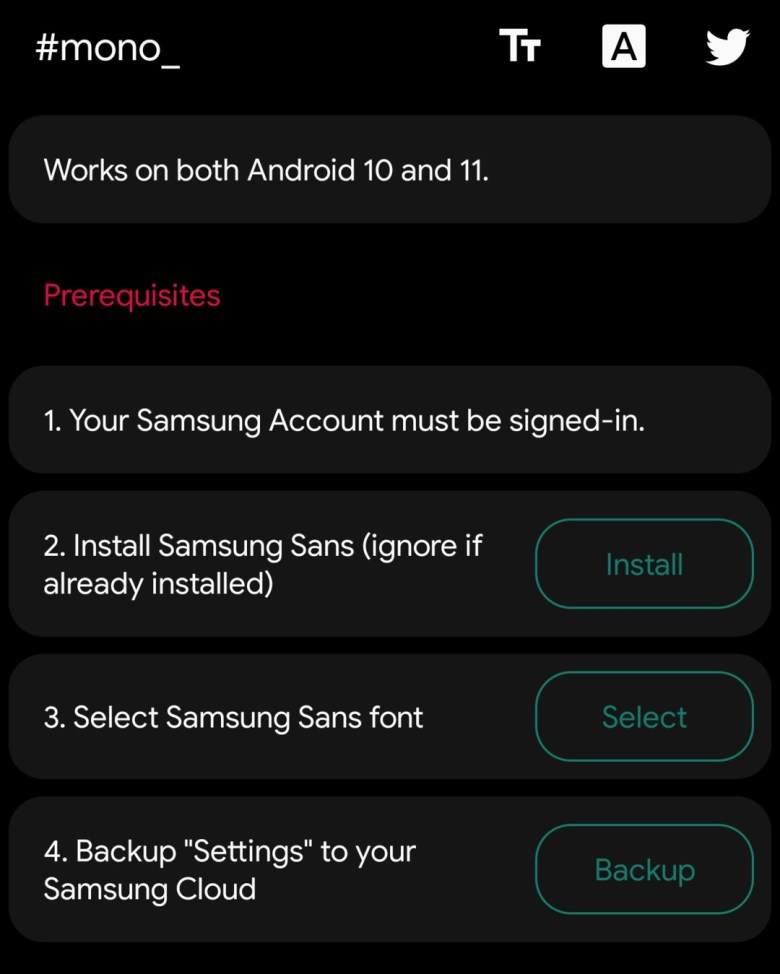
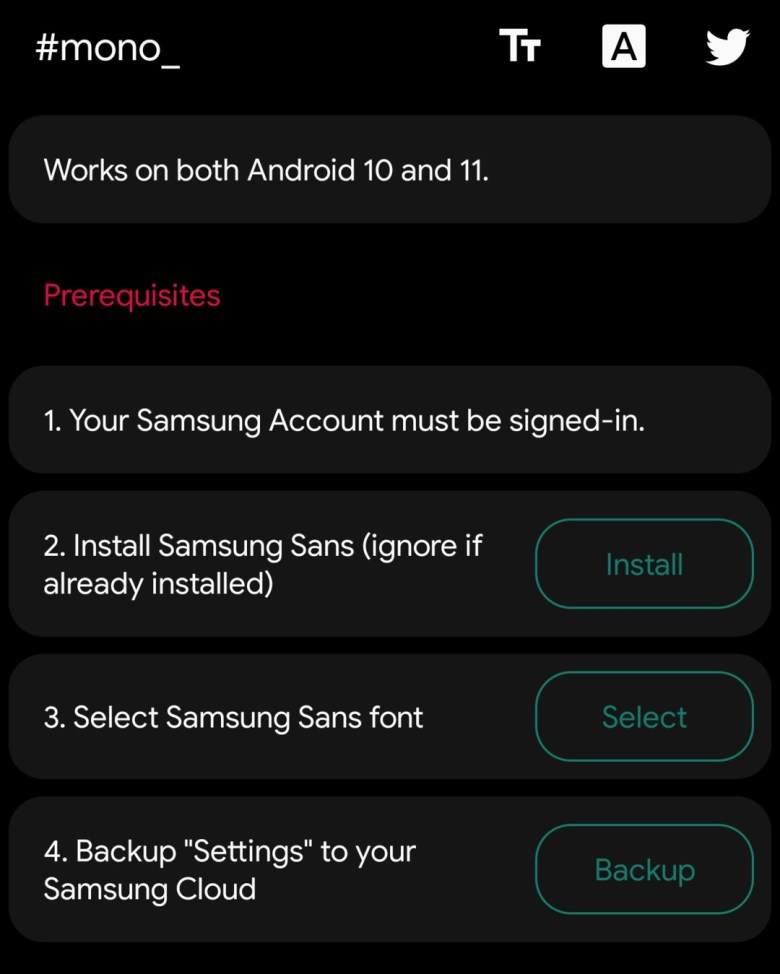
অ্যান্ড্রয়েডসেজ টেলিগ্রাম চ্যানেলে যোগ দিন৷


